การสร้างจดหมายเวียนและซองจอดหมาย
ขั้นตอนที่ 1: เริ่มจดหมายเวียน
- ในWord เลือกไฟล์ >ใหม่ >เอกสารเปล่า
- บนแท็บการส่งจดหมาย ในกลุ่มเริ่มจดหมายเวียน เลือกเริ่มจดหมายเวียน นั้นแล้ว เลือกชนิดของการผสานที่คุณต้องการเรียกใช้
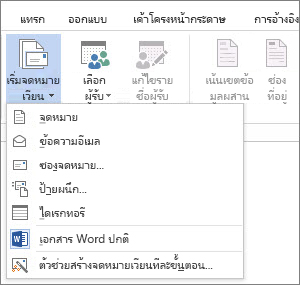
- เลือกเลือกผู้รับ >ใช้รายการที่มีอยู่
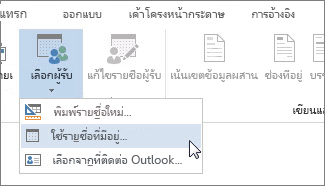
- เรียกดูสเปรดชีตของคุณExcel นั้นแล้ว เลือกเปิด
- ถ้าWord พร้อมท์ให้คุณ เลือกSheet1$ >ตกลงหมายเหตุ: ตอนนี้ สเปรดชีExcel ถูกเชื่อมต่อกับเอกสารจดหมายเวียนที่คุณสร้างในWord
แก้ไขรายชื่อผู้รับของคุณ
คุณสามารถจำกัดผู้รับจดหมายของคุณ
- เลือก แก้ไขรายชื่อผู้รับ

- ในกล่องโต้ตอบผู้รับจดหมายเวียน ล้างกล่องกาเครื่องหมายที่อยู่ถัดจากชื่อของบุคคลใด ๆ ที่คุณไม่ต้องการรับส่งจดหมายของคุณ
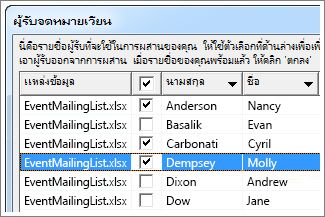 หมายเหตุ: คุณยังสามารถเรียงลำดับ หรือกรองรายการเพื่อทำให้ง่ายต่อการค้นหาชื่อและที่อยู่ สำหรับข้อมูลเพิ่มเติมเกี่ยวกับการเรียงลำดับ และกรองรายการ ดูเรียงลำดับและกรองข้อมูลสำหรับจดหมายเวียน
หมายเหตุ: คุณยังสามารถเรียงลำดับ หรือกรองรายการเพื่อทำให้ง่ายต่อการค้นหาชื่อและที่อยู่ สำหรับข้อมูลเพิ่มเติมเกี่ยวกับการเรียงลำดับ และกรองรายการ ดูเรียงลำดับและกรองข้อมูลสำหรับจดหมายเวียน
ขั้นตอนที่ 2: แทรกเขตข้อมูลผสาน
คุณสามารถแทรกเขตข้อมูลจดหมายเวียนอย่าง น้อยหนึ่งที่ดึงข้อมูลจากสเปรดชีตของคุณลงในเอกสารของคุณ
เมื่อต้องการแทรกบล็อกอยู่สำหรับซอง ป้ายชื่อ ข้อความอีเมล หรือตัวอักษร
- บนแท็บ การส่งจดหมาย ในกลุ่ม เขตข้อมูลเขียนและแทรก ให้เลือก บล็อกที่อยู่

- ในกล่องโต้ตอบแทรกช่องที่อยู่ เลือกรูปแบบสำหรับชื่อของผู้รับจะปรากฏบนซองจดหมาย
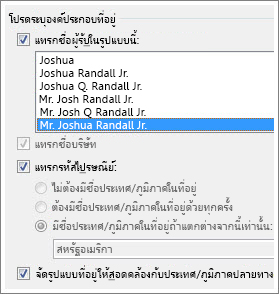
- เลือก ตกลง
- เลือก ไฟล์ > บันทึก
เมื่อต้องการแทรกบรรทัดแสดงคำทักทายในข้อความอีเมลหรือตัวอักษร
- บนแท็บการส่งจดหมาย ในกลุ่มเขียนและแทรกเขตข้อมูล เลือกบรรทัดแสดงคำทักทาย

- ในกล่องโต้ตอบแทรกบรรทัดแสดงคำทักทาย ทำสิ่งต่อไปนี้:
- ภายใต้รูปแบบบรรทัดแสดงคำทักทาย เปลี่ยนคำทักทายถ้าจำเป็น ด้วยการเลือกคำทักทาย (ค่าเริ่มต้นคือเรียน ) รูปแบบสำหรับชื่อผู้รับ และเครื่องหมายวรรคตอนสิ้นสุด (เครื่องหมายจุลภาคเป็นค่าเริ่มต้น)และ
- ภายใต้บรรทัดสำหรับชื่อผู้รับที่ไม่ถูกต้องแสดงคำทักทาย เลือกตัวเลือกในรายการคำขึ้นต้น
- เลือก ตกลง
- เลือก ไฟล์ > บันทึก
เมื่อต้องการแทรกข้อมูลจากสเปรดชีตของคุณในข้อความอีเมลหรือตัวอักษร
- บนแท็บการส่งจดหมาย ในกลุ่มเขียนและแทรกเขตข้อมูล เลือกแทรกเขตข้อมูลผสาน
- ในกล่องโต้ตอบแทรกเขตข้อมูลผสาน ภายใต้เขตข้อมูล เลือกชื่อเขตข้อมูล (ชื่อคอลัมน์ในสเปรดชีตของคุณ), แล้ว เลือกแทรก
- ทำซ้ำขั้นตอนที่ 2 ตามต้อง และเลือกปิด เมื่อเสร็จเรียบร้อยแล้ว
- เลือก ไฟล์ > บันทึก
สำหรับข้อมูลเพิ่มเติมเกี่ยวกับการเพิ่มเขตข้อมูลจากสเปรดชีตของคุณลงในเอกสารเวียน ดูที่แทรกเขตข้อมูลจดหมายเวียน และถ้าคุณสนใจเรียนรู้เพิ่มเติมเกี่ยวกับตัวเลือกการตั้งค่าข้อความอีเมล ดูจดหมายเวียนอิเล็กทรอนิกส์ใน Word
ขั้นตอนที่ 3: แสดงตัวอย่าง และเสร็จสิ้นการจดหมายเวียน
หลังจากที่คุณแทรกเขตข้อมูลผสานคุณต้อง แสดงตัวอย่างผลลัพธ์เพื่อยืนยันว่า เนื้อหาที่ไม่เป็นไร แล้ว คุณก็พร้อมที่จะทำให้เสร็จสมบูรณ์กระบวนการผสาน
- บนแท็บการส่งจดหมาย เลือกแสดงตัวอย่างผลลัพธ์
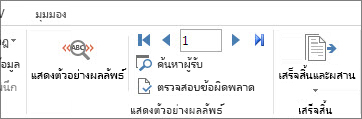
- เลือกถัดไป
 หรือปุ่มการระเบียน
หรือปุ่มการระเบียน  ก่อนหน้า เพื่อย้ายไปตามระเบียนในแหล่งข้อมูลของคุณ และดูว่าระเบียนจะปรากฏในเอกสาร
ก่อนหน้า เพื่อย้ายไปตามระเบียนในแหล่งข้อมูลของคุณ และดูว่าระเบียนจะปรากฏในเอกสาร - ในกลุ่มเสร็จสิ้น เลือกเสร็จสิ้น และผสาน และเลือกพิมพ์เอกสาร หรือส่งข้อความอีเมล
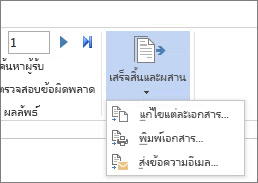
ขั้นตอนที่ 4: บันทึกจดหมายเวียนของคุณ
เมื่อคุณบันทึกเอกสารจดหมายเวียน ยังคงเชื่อมต่อกับแหล่งข้อมูลของคุณ คุณสามารถนำเอกสารจดหมายเวียนเพื่อส่งจดหมายเป็นกลุ่มของคุณถัดไป
รูปภาพจาก:https://sites.google.com/site/jirapankantamoon/home
รูปภาพจาก:https://sites.google.com/site/jirapankantamoon/home
ไม่มีความคิดเห็น:
แสดงความคิดเห็น